
ITVisualization_ru_10_300408
.pdf
Глава 6 ActiveX объекты |
142 |
Глава 6
ActiveX объекты
ActiveX объекты это автономные программные компоненты, которые дополняют функциональность приложений InTouch:
В приложении можно использовать несколько типов ActiveX объектов:
•Приложение InTоuchHMI включает в себя ActiveX объект для отображения алармов.
•Другие программные продукты Wonderware, такие как Active Factory.
•ActiveX объекты других производителей.
•Свои ActiveX объекты, разработанные в Visual Basic или C,
при помощи Wonderware Toolkit.
В приложении можно использовать любое количество ActiveX объектов. С их помощью можно:
•Выделять и вставлять ActiveX объект в любое окно приложения.
•Изменять размеры ActiveX объекта, если это поддерживается объектом.
•Дублировать, вырезать, копировать, вставлять и удалять
ActiveX объекты.
•Выравнивать ActiveX объекты.
•Добавлять ActiveX объекты в панель инструментов
Wizard/ActiveX.
•Комбинировать ActiveX объекты с другими объектами при создании группы.
© Wonderware Russia (ZAO Klinkmann Spb)

143 |
Глава 6 ActiveX объекты |
•Уменьшать шрифт, изменять цвет линий, цвет заполнения и так далее из меню команд.
•Использовать свойства, методы и события, поддерживаемые
ActiveX объектом.
Приложение InTоuch HMI не поддерживает следующие типы ActiveX объектов:
•Объекты, не имеющие окна.
•Контейнеры
•Простые фреймовые объекты (групповые боксы)..
•Элементы управления данными
•Обработчики сообщений.
Приложение InTоuch поддерживает только следующие типы данных: дискретный (Boolean), целочисленный (Integer, 32 битные числа), вещественные (Real, числа с плавающей точкой IEEE система с 32 бит), и строковые (Message, до 131 символов). Неподдерживаемые типы: указатели, массивы, структуры, параметризованные свойства, переменные.
ActiveX объекты не могут перекрываться другими объектами InTouch, такими как графические объекты или Windows элементы управления. Слишком большое количество ActiveX объектов в одном окне может снизить производительность системы.
Использование ActiveX объектов
Можно выбрать ActiveX объект, вставить его в окно и потом двойным щелчком открыть окно его конфигурирования.
При конфигурировании ActiveX объекта, ему задается уникальное имя. А затем в скриптах обращение к объекту идет именно через это имя.
Чтобы использовать ActiveX в InTouch-приложении:
1.Установите все необходимые ActiveX объекты.
2.Выделить и вставить необходимые ActiveX объекты в окна InTouch.
3.Определите значения свойств ActiveX объекта и привязать их к тегам.
4.Связать события ActiveX объекта со скриптами ActiveX Event.
5.Включить обращения к методам и свойствами ActiveX объекта в скрипты ActiveX Event или любые другие скрипты InTouch.
© Wonderware Russia (ZAO Klinkmann Spb)
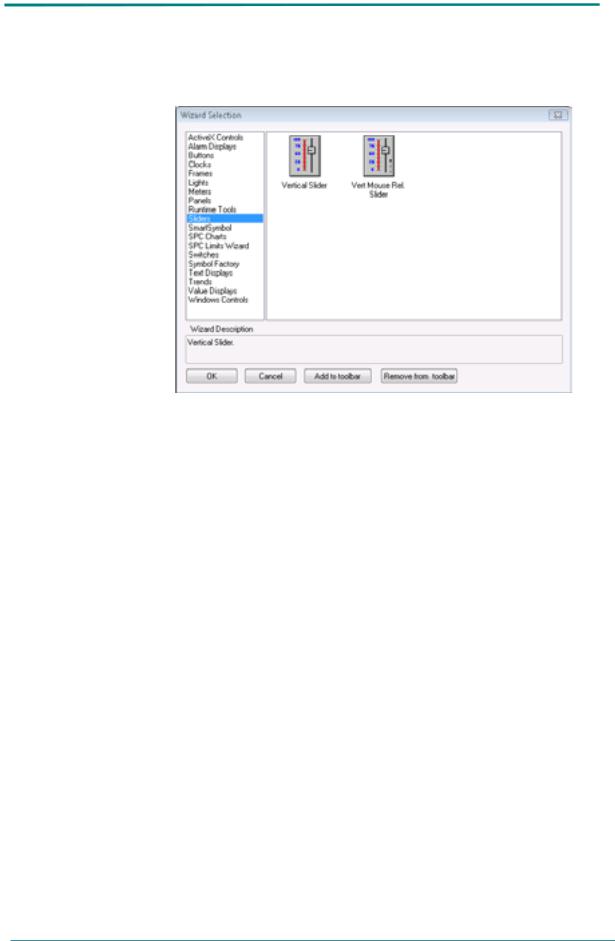
Глава 6 ActiveX объекты |
144 |
Чтобы вставить ActiveX объект в окно:
1.Нажать кнопку Wizard Dialog (окно мастеров) панели инструментов Wizards/ActiveX (мастер/ActiveX). Появится диалоговое окно
Wizard Selection (выбор мастеров):
2.В списке мастеров выбрать категорию ActiveX Controls. Справа в окне отобразятся доступные ActiveX объекты.
3.Выбрать необходимый ActiveX и нажать кнопку OK или дважды щелкнуть на этот объект кнопкой мыши. Диалоговое окно закроется и снова появится окно приложения.
4.Щелкнуть кнопкой мыши в том месте окна, где должен появится
ActiveX-объект.
Чтобы ActiveX объект в панель инструментов
1.Нажать кнопку Wizard Dialog (окно мастеров) панели инструментов Wizards/ActiveX (мастер/ActiveX). Появится диалоговое окно
Wizard Selection (выбор мастеров):
2.Выбрать ActiveX объект.
3.Нажать кнопку Add to Toolbar.
Чтобы удалить ActiveX из панели инструментов:
1.Нажать кнопку Wizard Dialog (окно мастеров) панели инструментов Wizards/ActiveX (мастер/ActiveX). Появится диалоговое окно
Wizard Selection (выбор мастеров):
2.Нажать Remove from toolbar. Откроется диалоговое окно Remove Wizard from Toolbar.
3.Выбрать ActiveX объект.
4.Нажать ОК.
©Wonderware Russia (ZAO Klinkmann Spb)
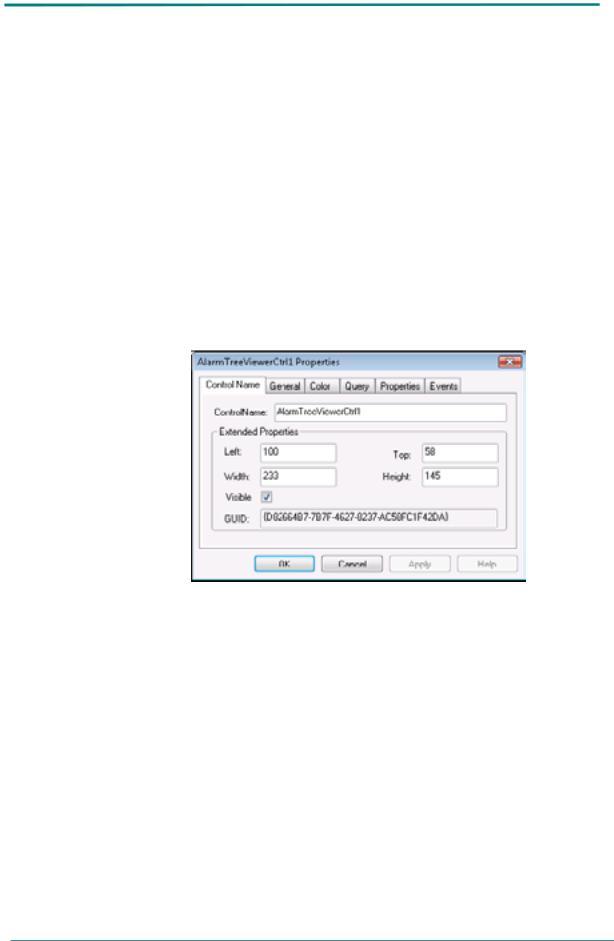
145 |
Глава 6 ActiveX объекты |
Конфигурирование ActiveX объектов
Свойства ActiveX объекта, которые можно конфигурировать, обычно определены в самом ActiveX объекте. Все свойства имеют значения по умолчанию.
После того как какой-либо ActiveX объект вставлен в окно приложения InTouch, необходимо настроить его свойства.
•При вставке ActiveX объекта в окно, для него сразу генерируется имя, например, Calendar1. Имя объекта будет глобальным в рамках InTouch-приложения. В дальнейшем это имя может быть использовано в скриптах. ActiveX объекта. Для того, чтобы в скриптах обращаться к ActiveX объекту, данный ActiveX объект должен работать в открытом окне.
•Свойства ActiveX объекта можно привязать к тегам InTouch. Тип свойства должен соответствовать типу тега.
ActiveX объекты имеют три основных закладки: Control Name,
Properties и Events.
В закладке Events скрипты привязываются к доступным событиям, например, двойное нажатие левой кнопки мыши.
Любая другая закладка и ее конфигурация является уникальной для данного ActiveX объекта и зависит от его свойств. Например, некоторые объекты могут требовать конфигурирования цветов и шрифтов, тогда как другие могут просто не иметь таких свойств.
© Wonderware Russia (ZAO Klinkmann Spb)

Глава 6 ActiveX объекты |
146 |
Переименование ActiveX объекта
При создании нового экземпляра объекта, для него задается уникальное имя. Это происходит:
•При дублировании. Выбрать Duplicate из меню Edit.
•Копировании и вставке. Выбрать Cut и Copy, а затем Paste из меню
Edit.
•При импортировании окна с объектом.
•Нажатии Undo (Отменить) а затем Redo (Повторить).
ActiveX объекты должны иметь уникальные имена. Если попытаться использовать имя, которое уже существует для другого ActiveX объекта, то появится сообщение об ошибке.
Для переименования ActiveX объекты
1.Вставить в разрабатываемое окно ActiveX объект.
2.Двойной щелчок на объекте. Откроется окно свойств Properties.
3.В поле Control Name ввести имя ActiveX объекта.
Стандартные операции с ActiveX объектами
С ActiveX объектами можно выполнять стандартные операции копирования, вырезания, вставки, удаления и дублирования абсолютно таким же образом, как и с другими объектами.
© Wonderware Russia (ZAO Klinkmann Spb)

147 |
Глава 6 ActiveX объекты |
Установка и удаление ActiveX объектов
Даже если ActiveX объекты установлены и зарегистрированы в операционной системе, необходимо сделать так чтобы InTouch HMI знал об этом.
Чтобы установить или удалить ActiveX:
1.В меню Special выбрать Configure и выполните команду
Wizards/ActiveX Installation (установка мастеров и ActiveX).
Появится диалоговое окно Wizards/ActiveX Installation (установка мастеров и ActiveX).
2.Открыть закладку ActiveX Control Installation (установка объектов
ActiveX):
3.В списке Installed ActiveX controls (установленные оконные ActiveX) выбрать те управляющие объекты, которые необходимо удалить, и нажмите кнопку Remove. Появится запрос на подтверждение операции удаления.
Подсказка Чтобы выделить несколько объектов сразу, можно кнопку
SHIFT или CTRL.
4.Нажмите кнопку Yes (да) для удаления выделенных объектов. Названия удаляемых объектов появятся в окне Available ActiveX controls.
При удалении какого-либо объекта он физически с диска не удаляется. Однако он больше в память не загружается и не функционирует.
5.Чтобы установить ActiveX, выделите их в списке Available ActiveX controls и нажмите кнопку Install (установить).
6.Нажмите кнопку Close (закрыть).
©Wonderware Russia (ZAO Klinkmann Spb)

148
Руководство по визуализации InTouch® HMI Статистика изменений
Апрель 2008 |
Версия 1.0 |
Первая версия |
|
|
|
Санкт-Петербург |
Самара |
Rīga |
|
|
|
|
тел. +7 812 327 3752 |
тел. +7 846 993 49 33 |
tel. +371 738 1617 |
|
|
|
|
klinkmann@klinkmann.spb.ru |
samara@klinkmann.spb.ru |
klinkmann@klinkmann.lv |
|
www.klinkmann.com |
Москва |
Київ |
Tallinn |
|||
|
|
|
тел. +7 495 641 16 16 |
тел. +38044 495-33-40 |
tel. + 372 6 684 500 |
|
Helsinki |
moscow@klinkmann.spb.ru |
klinkmann@klinkmann.kiev.ua |
klinkmann.est@klinkmann.ee |
|||
ph. +358 9 540 4940 |
Екатеринбург |
Мінск |
Vilnius |
|||
automation@klinkmann.fi |
||||||
тел. +7 343 376 53 93 |
тел. +375 17 2000876 |
tel. +370 5 215 1646 |
||||
|
|
|
||||
|
|
|
yekaterinburg@klinkmann.spb.ru |
minsk@klinkmann.com |
post@klinkmann.lt |
|
|
|
|
|
|
|
|
